Una delle caratteristiche più caratteristiche di macOS è il dock inferiore. Questo fa perdere a molti utenti quando passano a Linux. Fortunatamente, Linux ha una comunità molto creativa e aperta che offre la possibilità di averne una. Quindi in questo post parleremo di come installare e utilizzare Plank su Ubuntu 20.04.
Tavola
Plank è uno dei dock più popolari e leggeri attualmente disponibili per Linux . È leggero grazie allo sviluppo nel linguaggio Vala ed è incluso per impostazione predefinita in un'installazione di ElementaryOS.
Quindi, Plank è un dock che può essere installato in quasi tutte le distribuzioni Gnu/Linux e che rende facile avere un dock sul desktop. Ciò lo rende particolarmente utile in ambienti desktop leggeri come MATE o XFCE dove possiamo trarne vantaggio anche se può essere installato in qualsiasi.
Installa Plank su Ubuntu 20.04
Plank è disponibile dai repository ufficiali di Ubuntu 20.04, quindi l'installazione dovrebbe essere abbastanza semplice. Quindi, apri un terminale, aggiorna la cache del pacchetto e quindi installa Plank su Ubuntu usando i comandi indicati di seguito.
sudo apt update sudo apt install plank
Quindi puoi avviarlo dal menu principale.
Uso di Plank
Una volta avviato Plank dal menu principale, vedrai un nuovo Dock creato in basso.
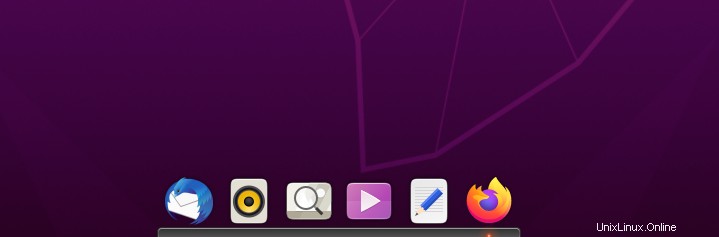
In esso, avrai applicazioni che puoi avviare e quelle che sono già avviate puoi minimizzarle e massimizzarle. È abbastanza utile per i piccoli schermi in cui lo spazio conta.
Se desideri aggiungere una nuova applicazione al dock, aprila e fai clic con il pulsante destro del mouse sull'icona, quindi fai clic su Mantieni nel Dock per agganciarlo.

Come puoi vedere è tutto molto semplice. È anche una buona idea controllare le preferenze dell'applicazione. Per fare ciò, fai clic con il pulsante destro del mouse nell'angolo inferiore del dock, quasi sul desktop, e fai clic su Preferenze .
Lì ti verrà mostrata la schermata con tutte le opzioni da modificare. Il primo Aspetto la scheda modifica le cose sull'estetica di Plank. Puoi scegliere un tema, una posizione, un allineamento, la dimensione dell'icona.
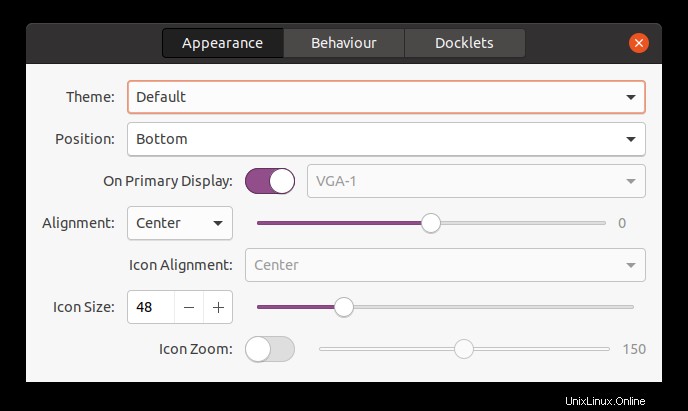
Nel Comportamento scheda, puoi scegliere la modalità di nascondiglio del Dock. Intellihide significa che finché una finestra non si sovrappone a Plank, verrà mostrata.
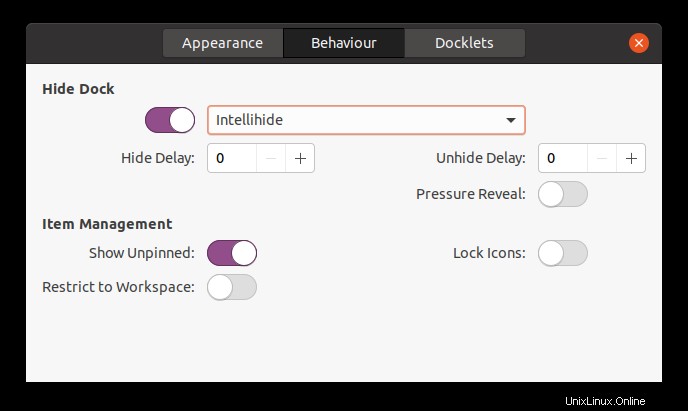
Infine, la scheda Docklets che sono componenti aggiuntivi che possiamo aggiungere a Plank. Questo aumenta le possibilità. Per aggiungerne uno, trascina l'icona sul dock. Così facile.
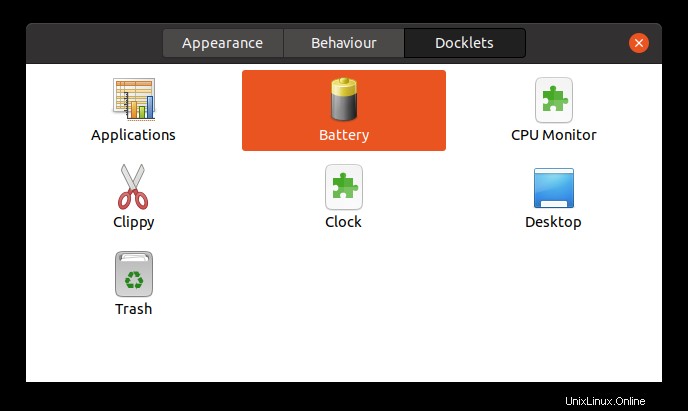
Disinstalla Plank
Se non desideri più utilizzare Plank, puoi facilmente disinstallarlo dal tuo sistema utilizzando il comando riportato di seguito.
sudo apt remove plank
Quindi, sarà completamente disinstallato.
Conclusione
La capacità di personalizzazione di Linux è impressionante e se a questo aggiungiamo le applicazioni di terze parti, il risultato è immenso. Ne è prova Plank che ci permette di avere un Dock elegante e moderno per la nostra distribuzione. Questo è abbastanza importante per gli utenti che provengono da macOS.
Quindi, usi un Dock? ti piace Plank? Condividi il nostro post e lasciaci un commento